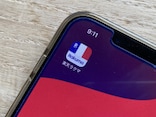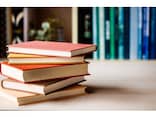出品作業
出品カテゴリを選びます。一覧から選べない場合は、キーワードから調べます。
今回はオークション関連書籍の出品をするので、「本、雑誌、コミック」カテゴリから「情報・通信・コンピュータ」を選んでクリックします。
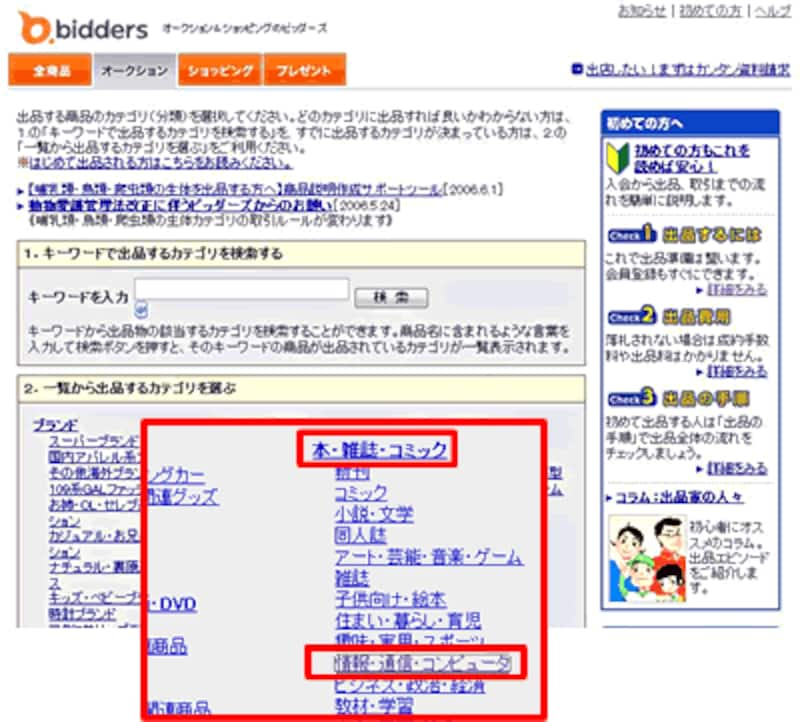
|
| 出品カテゴリを選択します。 |
途中パスワードを求められたら、登録したIDとパスワードを入力します。
さらにカテゴリを選択します。オークションカテゴリはないので「インターネット・メール」をクリックします。
販売タイプを選択します。
今回は商品一つの出品なので「通常オークション」で出品します。通常オークションにチェックが入っていることを確認して「出品入力画面へ」ボタンをクリックします。
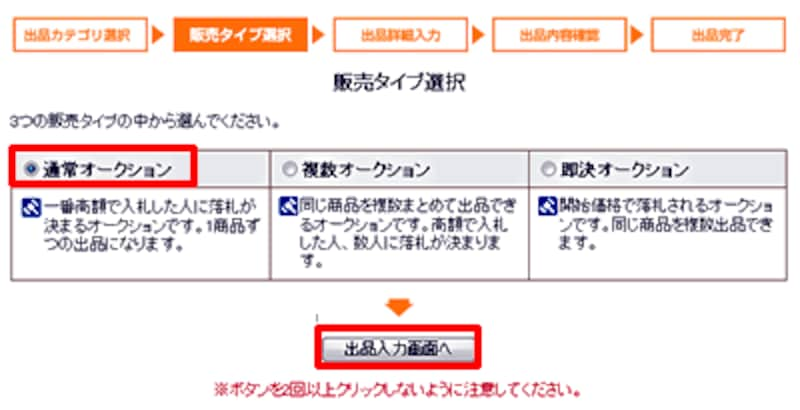
|
| 「通常オークション」を選択します。 |
出品登録に必要な項目を入力します。
- 商品名の入力 →わかりやすく、人目を引くように。
- 開始価格 →ここでは100円にしてみました。
- 商品説明を入力 →改行したいときは<br>を半角英数で入力します。
- 入札締め切り日は最大で7日間、時間帯は人気が高い23時~24時。
- 口座は持っている口座にチェックを入れます。
- 発送タイミングは「振込確認後に発送」にします。
- 写真を選択します →「参照」ボタンでパソコンに保存してある場所から選択します。
- 早期終了 →オークション期間中、早めに終了させるかも知れないときはチェックを入れます。
- 自動再出品 →入札がなく終了したときに、自動的に再出品する仕組みです。最大5回まで。
「登録情報の確認画面へ」をクリックします。
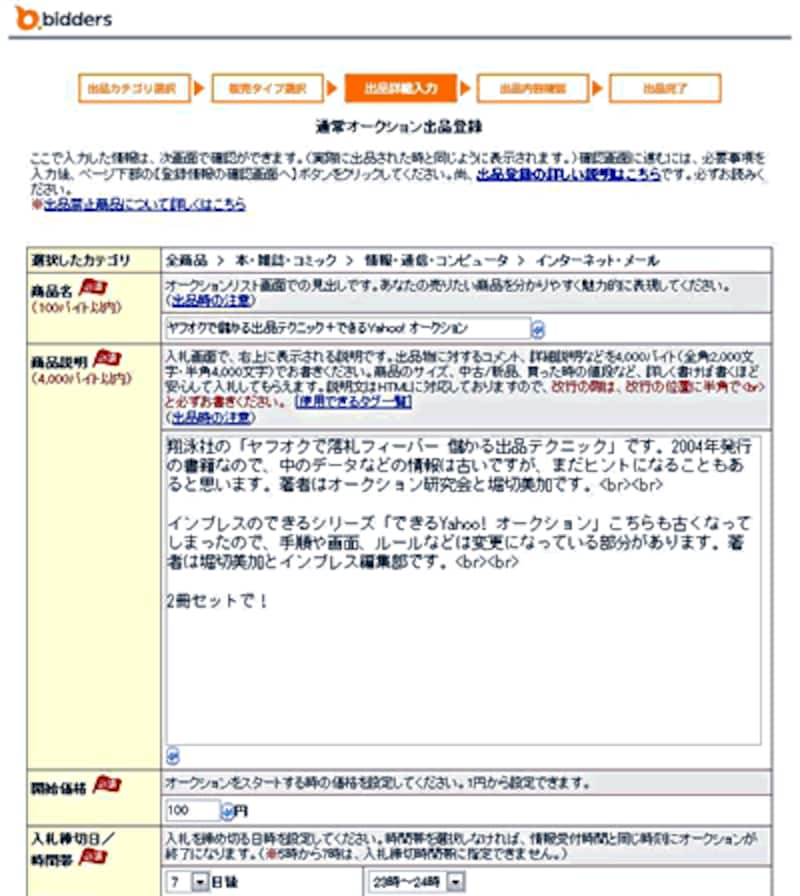
|
| 通常オークション出品手続き |
確認の画面が表示されます。 確認後、ページ下にある「OK」ボタンをクリックします。
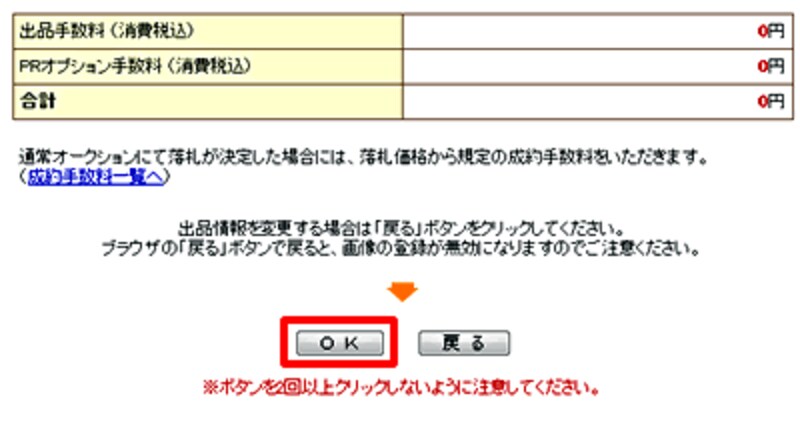
|
| 確認後「OK」ボタンをクリックします。 |
これで出品完了です。入札を楽しみに待ちましょう。
続けて出品する場合は、「続けて出品/登録する」をクリックします。
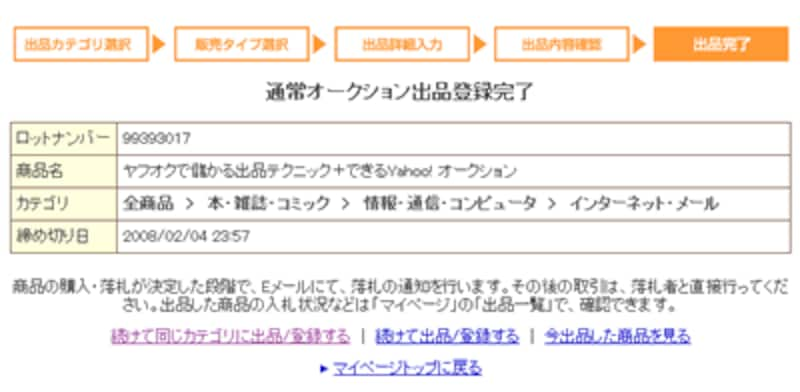
|
| これでビッダーズに出品完了です。 |
いくつか出品して、慣れてみましょう!!
楽しいオークションライフを!!